تنظیم ضبط چند آهنگ در OBS گزینه های بسیار بیشتری برای ویرایش در پست در اختیار شما قرار می دهد. در اینجا نحوه انجام آن آمده است.
OBS Studio دارای ویژگی های بسیار مفیدی است که به سازندگان در مراحل پس از تولید کمک می کند. یکی از این ویژگی ها امکان ضبط حداکثر شش آهنگ صوتی است. نحوه تنظیم ضبط چند آهنگ، اختصاص صدا به تراکهای مختلف، و نمونهای از ابزارهای کاربردی برای انجام این کار را توضیح خواهیم داد. همه مراحل برای macOS و Windows اعمال می شود.
1. ضبط چند آهنگ را فعال کنید
ابتدا روی دکمه تنظیمات در قسمت کنترل کلیک کنید و سپس به صفحه خروجی بروید. مطمئن شوید که حالت شما روی Advanced تنظیم شده است.
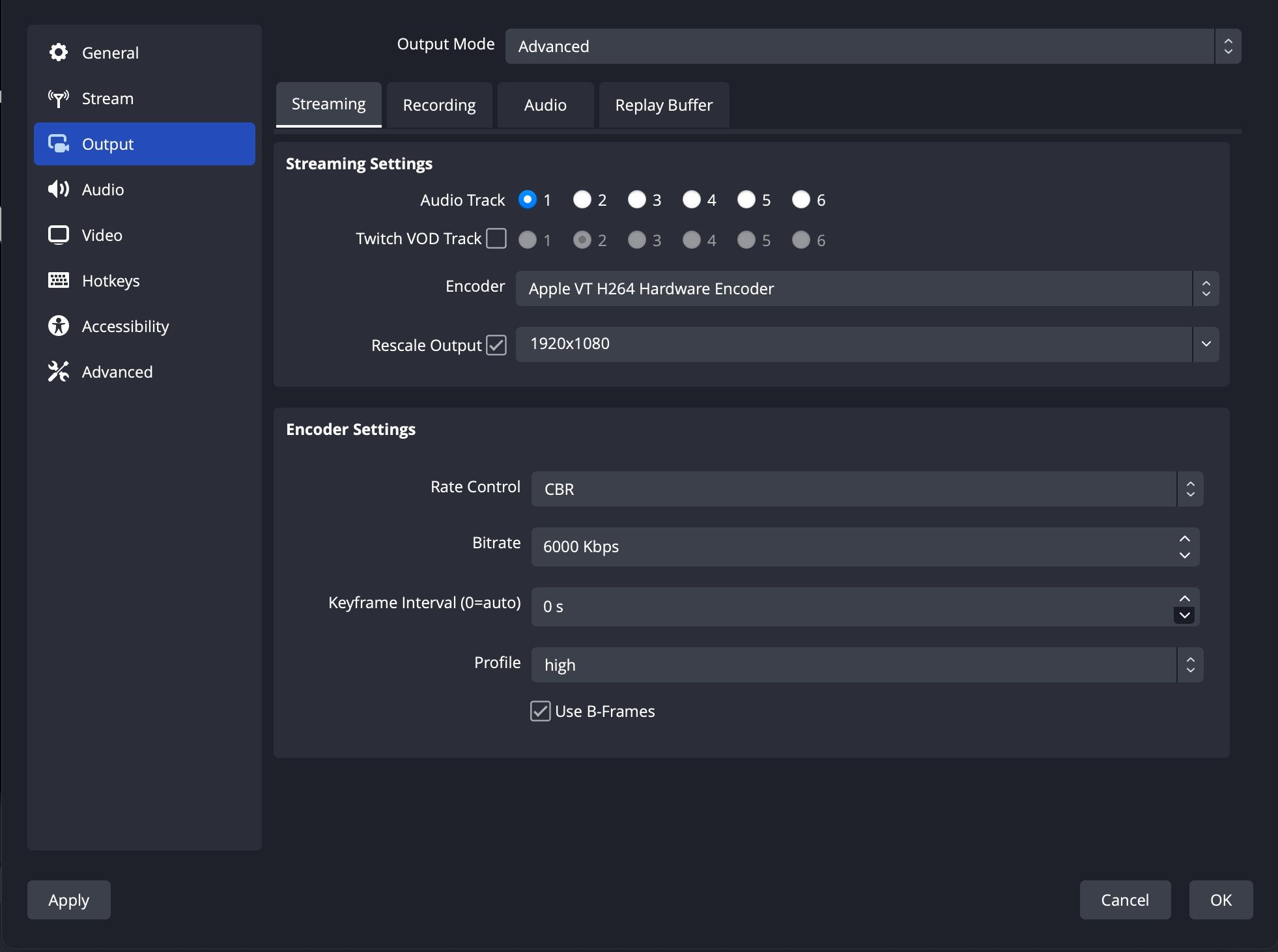
در تب Streaming، میتوانید تنها یک آهنگ صوتی را برای استفاده در حین پخش انتخاب کنید، اما در ضبط، میتوانید هر شش مورد را بررسی کنید—بعد از اختصاص منابع صوتی به آهنگها، آنچه را که نیاز دارید بررسی کنید.
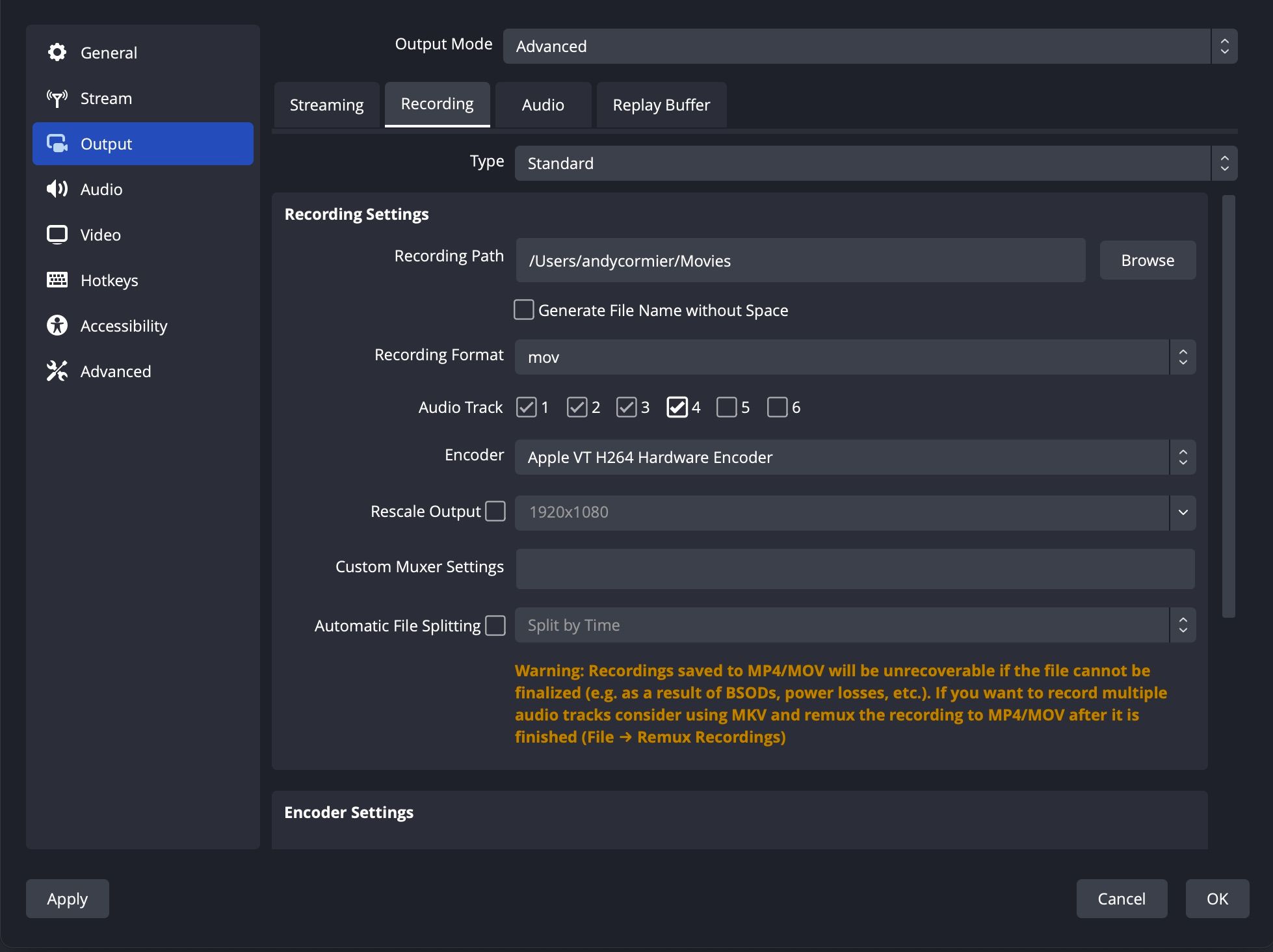
برای ذخیره تغییرات خود روی Apply یا OK بزنید و پنجره تنظیمات را ببندید.
2. منابع صوتی را به آهنگ ها اختصاص دهید
هنگامی که ضبط چند آهنگ را فعال کردید، باید منابع صوتی را به آهنگ های صوتی خود اختصاص دهید. اینها می توانند هر دو دستگاه ورودی و خروجی باشند.
تنظیمات آهنگ خود را پیدا کنید
در نوار منو، به Edit بروید، سپس Advanced Audio Properties را انتخاب کنید.
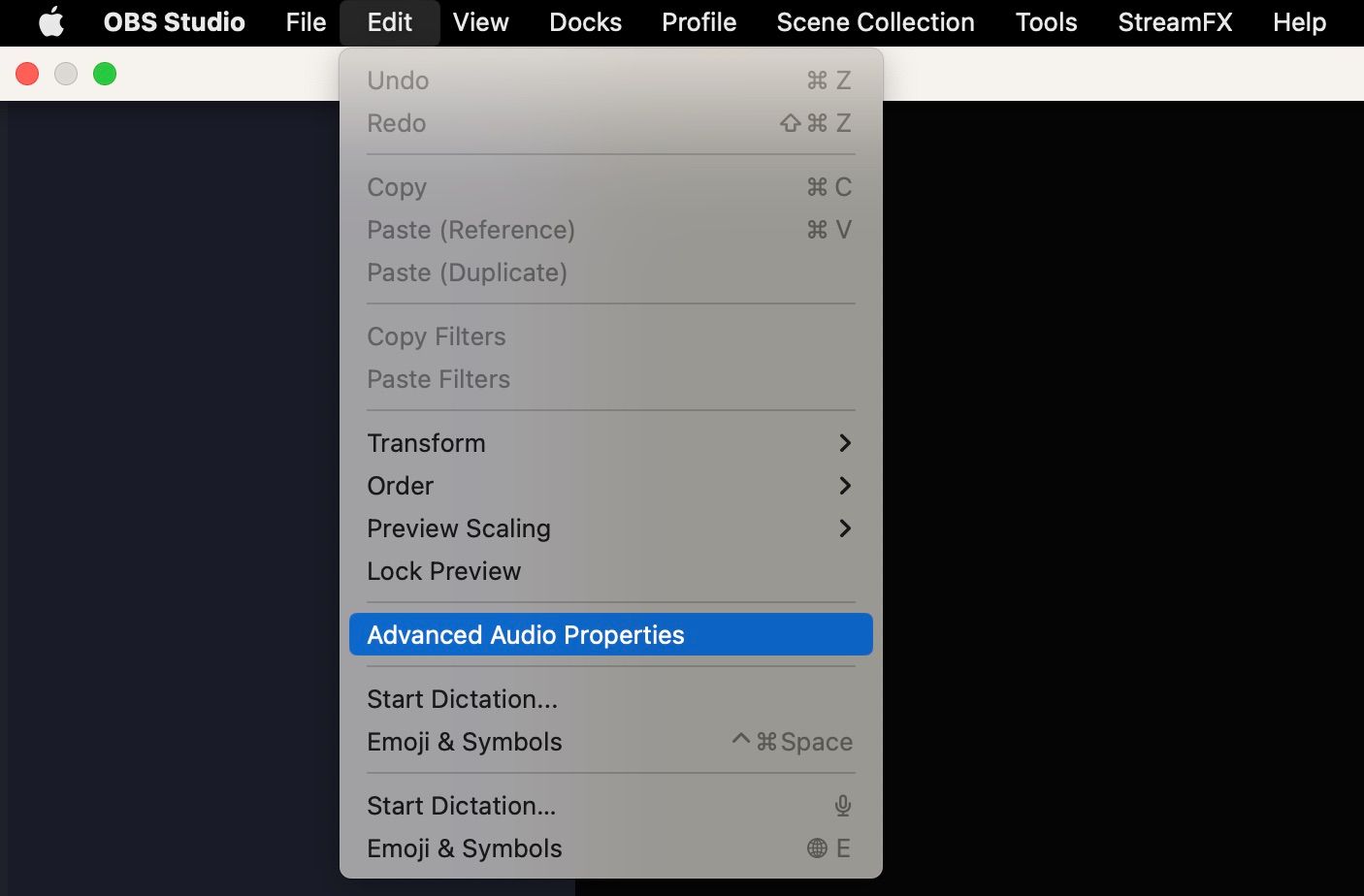
همه دستگاههای صوتی فعال خود و همچنین شبکهای از شش چک باکس برای آهنگها را خواهید دید.
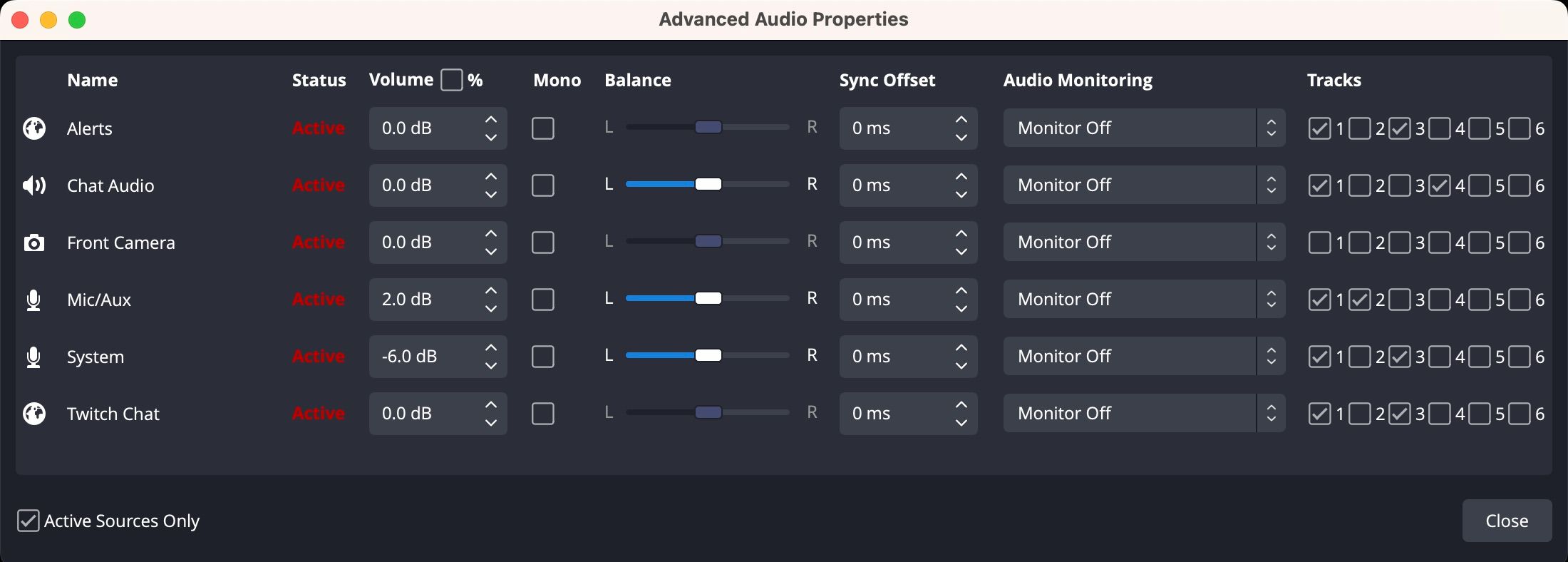
یک مسیر جریانی تنظیم کنید
جریان شما فقط می تواند یک آهنگ صوتی دریافت کند. به این ترتیب، یک آهنگ را به عنوان خروجی صوتی پخش خود انتخاب کنید و مطمئن شوید که همه منابع صوتی مورد نظر در پخش خود بررسی شده اند. ما از Track 1 استفاده می کنیم و هر منبعی را که می خواهیم در پخش خود بررسی می کنیم.
منابع را به آهنگ ها برای ضبط اختصاص دهید
در مرحله بعد، تصمیم بگیرید که چگونه می خواهید پنج آهنگ باقی مانده خود را برای ضبط تقسیم کنید. بسیاری از پخشکنندهها میتوانند از قرار دادن میکروفون خود بر روی یک آهنگ انفرادی، بازی یا صدای سیستمی در دیگری و چت صوتی مانند Discord در دیگری بهره ببرند. ما میکروفون خود را در Track 2، سیستم خود، Twitch Chat و Alerts را در Track 3 و Discord در Track 4 داریم.
میتوانید از دو آهنگ باقیمانده استفاده نکنید یا از آنها برای منابع اضافی مانند موسیقی، میکروفونهای اضافی برای میزبانهای مشترک یا یک صفحه صدا استفاده کنید. توجه داشته باشید که ممکن است برای ضبط صدای سیستم در Apple Silicon Mac به راهکارهای منحصر به فرد Mac نیاز داشته باشید. ما به شما نشان می دهیم که چگونه از Apple Silicon Mac به عنوان یک دستگاه پخش اختصاصی استفاده کنید.
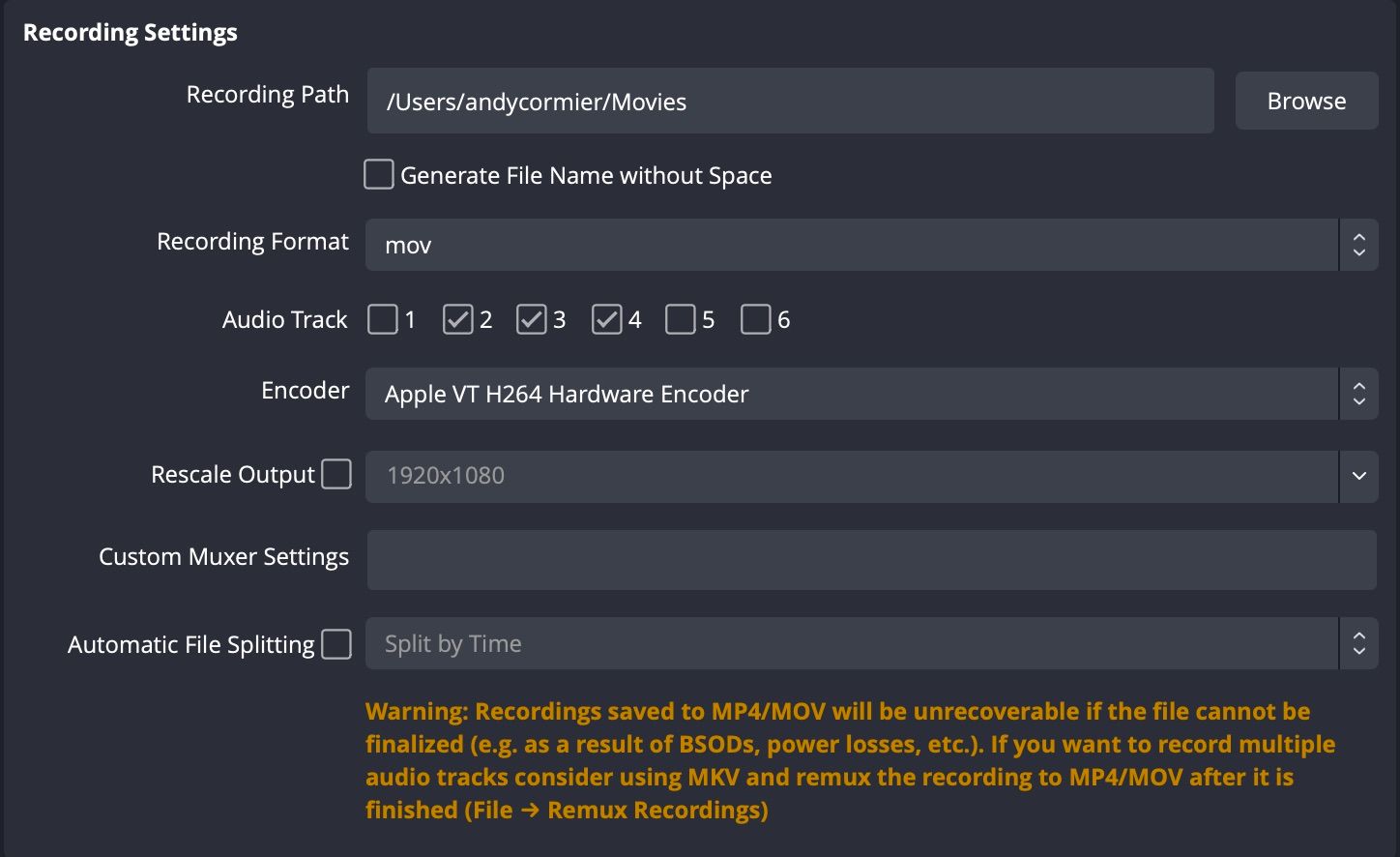
در تنظیمات خروجی خود به برگه ضبط برگردید و تمام آهنگ هایی را که می خواهید ضبط کنید بررسی کنید. ما Track 2 تا Track 4 را انتخاب کردهایم تا فقط آهنگهای جدا شده خود را داشته باشیم—اگر میخواهید ترکیب جریان اصلی را بهعنوان پشتیبان بگیرید، میتوانید آهنگ 1 را نیز بررسی کنید.
یک فرمت ضبط را انتخاب کنید
توجه داشته باشید که با انتخاب mov در تنظیمات فرمت ضبط، هشداری وجود دارد که اگر OBS به نحوی از کار بیفتد، فایل خراب شده و از بین خواهد رفت. برای جلوگیری از این امر، می توانید به جای آن در mkv ضبط کنید – با انجام این کار، هشدار از بین می رود.
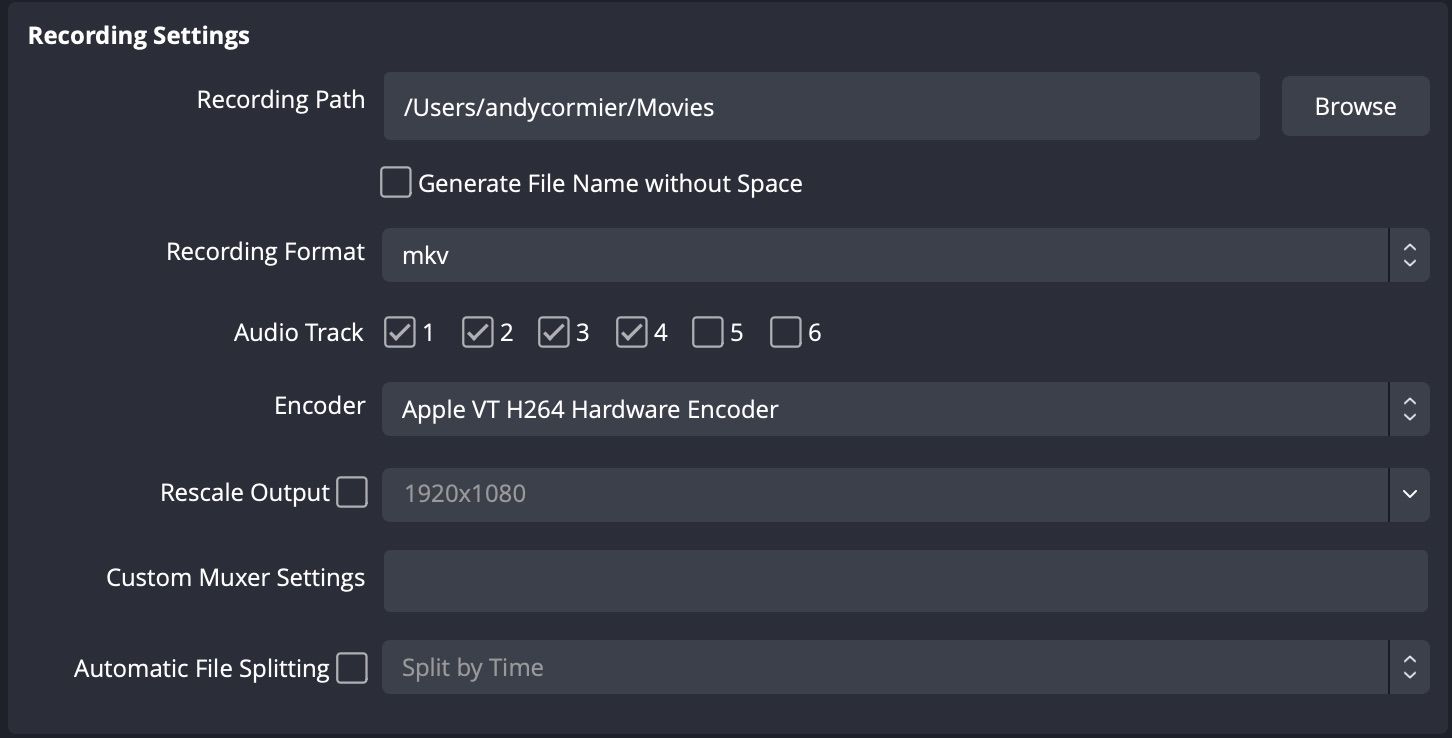
فرمت Mkv شما را ملزم می کند که قبل از ویرایش از طریق تنظیمات File > Remux Remux نوار منو، ضبط خود را به فرمت MP4 یا mov تبدیل کنید.
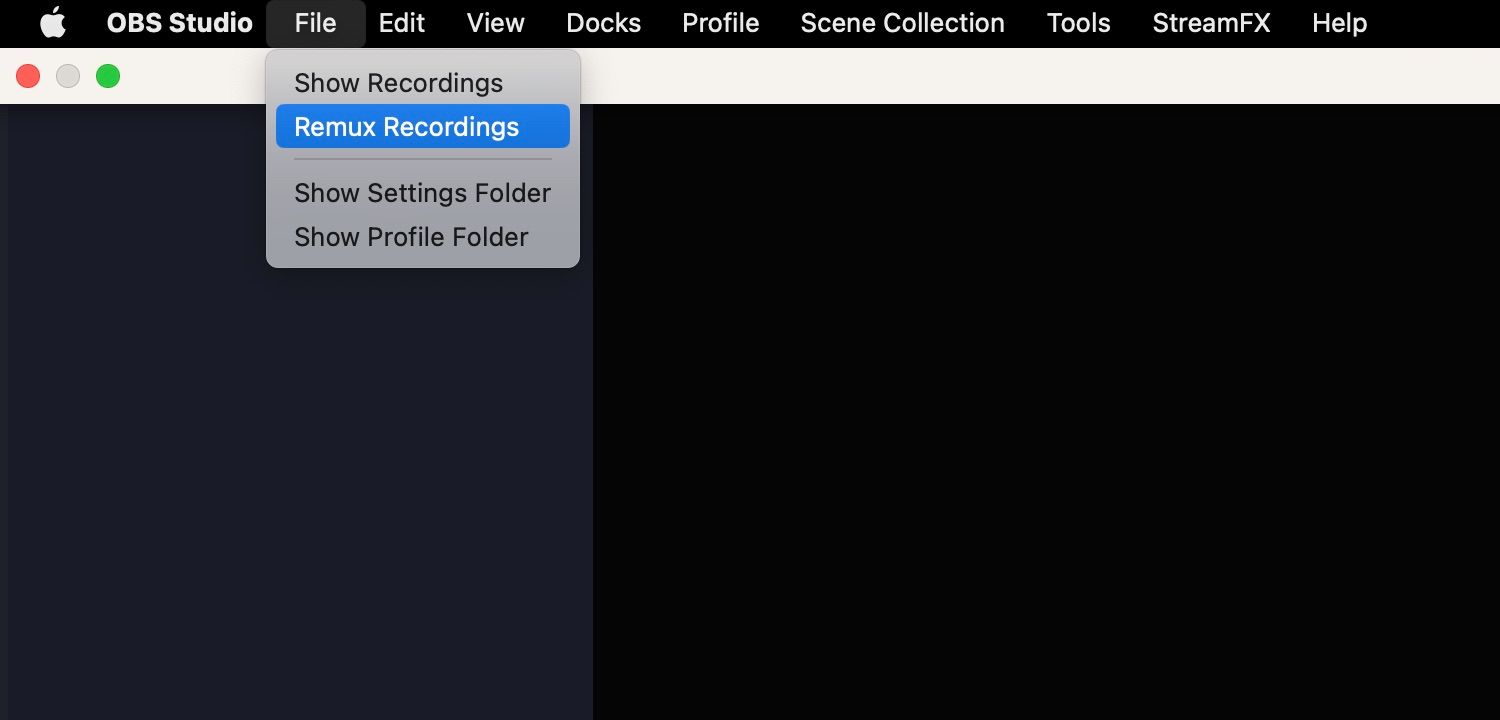
یک پنجره جدید باز خواهد شد. روی سه نقطه زیر OBS Recording کلیک کنید، سپس یک مرورگر فایل در محل ضبط پیشفرض خود باز میکنید تا هر گونه ضبط mkv را که میخواهید تبدیل کنید انتخاب کنید.
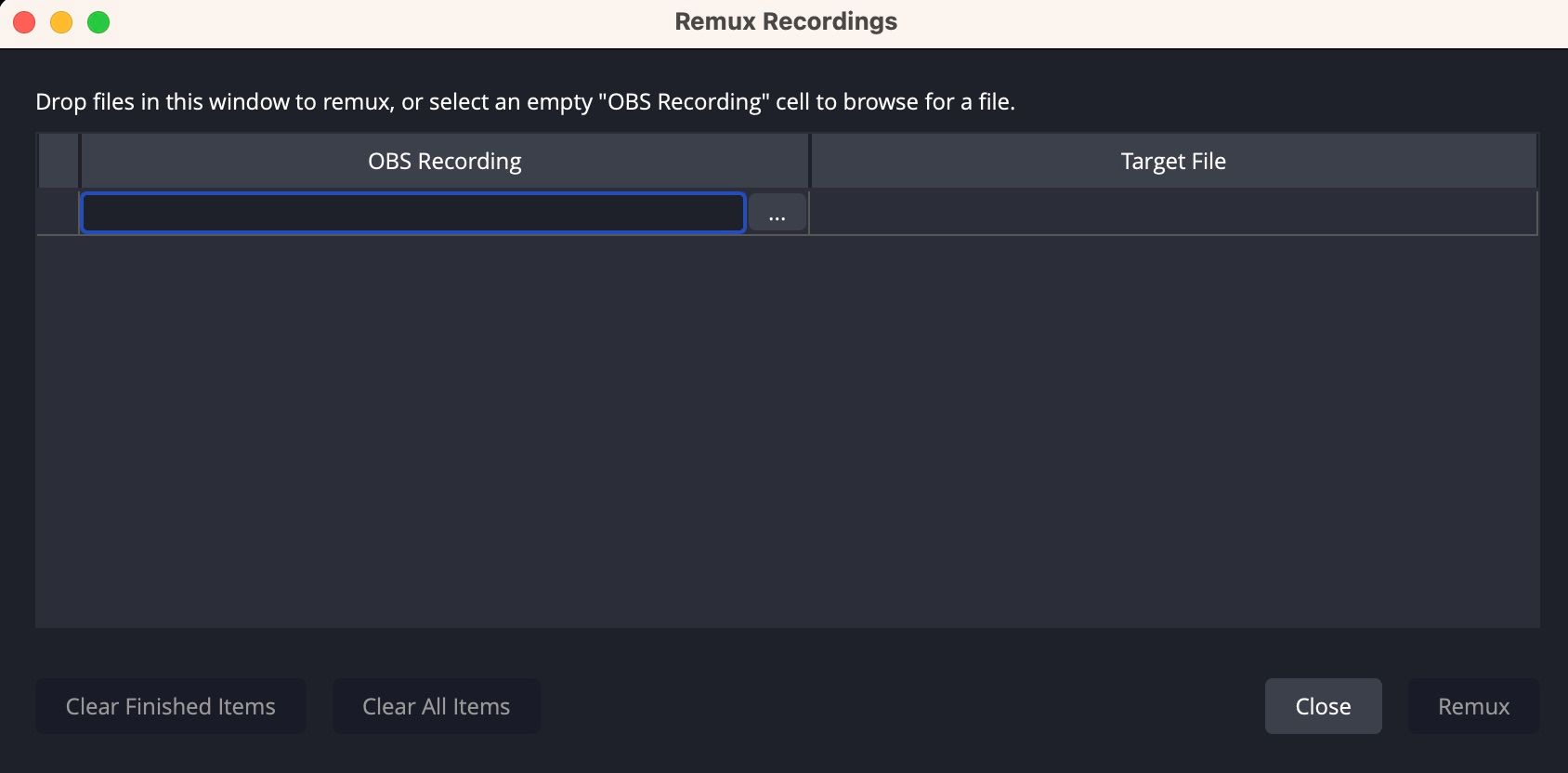
در صورت خرابی، هر چیزی که قبلاً ضبط کرده اید در صورت ضبط در mkv ایمن خواهد بود. استفاده از فرمتهای MP4 و mov به دلیل عدم نیاز به تبدیل فایلهای ضبطشده سادهتر و راحتتر است، اما mkv ایمنتر است، مخصوصاً در جلسات پخش طولانیتر یا ضبط.
اگر قادر به ضبط صدا در OBS در ویندوز 11 نیستید، این اصلاحات را ببینید.
چرا صدای خود را تقسیم کنید؟

جدا کردن منابع صوتی خود به تراکهای جداگانه، وفاداری در ویرایش را فراهم میکند – وقتی میتوان هر منبع صوتی را به صورت جداگانه در پست ویرایش کرد، کنترل بینهایت بیشتری خواهید داشت.
به عنوان مثال، اگر صدای شما به طور قابل توجهی از میزبان های مشترک خود در Discord بلندتر بود، می توانید صدای خود را کاهش دهید یا صدای آنها را در ویرایش افزایش دهید. همین امر در مورد امکان ویرایش پادکست های ضبط شده در OBS با استفاده از میکروفون های متعدد نیز صدق می کند. با این حال، سعی کنید بار اول ترکیب صوتی خود را به درستی انجام دهید.
نحوه دسترسی به آهنگ های صوتی
اکثر پخشکنندههای ویدیو فقط از یک آهنگ صوتی پشتیبانی میکنند، بنابراین احتمالاً تنها اگر در QuickTime یا سایر پخشکنندههای ویدیوی پیشفرض باز کنید، یکی را خواهید شنید.
Adobe Premiere Pro، DaVinci Resolve، Final Cut Pro و سایر ویرایشگرهای ویدئویی میتوانند به طور همزمان به تمام آهنگهای صوتی برای ویرایش دسترسی داشته باشند—به سادگی فایل چند آهنگی را به دنباله خود اضافه کنید. سپس، می توانید فایل ویرایش شده و ترکیبی خود را برای آپلود صادر کنید.
گزینه ها به شما سستی می دهند
در حالت ایدهآل، هنگام پخش جریانی با هدف ساخت ویدیو، سطح صدای شما باید از ابتدا کاملاً متعادل باشد، اما ممکن است همیشه اینطور نباشد. جدا کردن منابع صوتی خود به تراکهای مختلف هنگام ضبط به شما این امکان را میدهد که بدانید مهم نیست چه اتفاقی میافتد، واقعاً میتوانید آن را در پست برطرف کنید.
